Rimëkëmbjes së sistemit të dritareve 8 asus. Shërimin e sistemit duke përdorur mediat e instalimit
Çfarë duhet të bëni nëse nuk fillon Windows 8, i cili ka fituar reputacionin e një sistemi operativ mjaft të besueshëm?
Pavarësisht se sa i mirë është një produkt, asgjë nuk sigurohet kundër të gjitha llojeve të problemeve. Problemet ndodhin kur të filloni këtë versionet e Windows. Çfarë duhet të bëj nëse operacioni u ndal papritur?
A është e mundur që vetë ta zgjidhësh problemin, apo është e nevojshme ndërhyrja nga një specialist? Kjo varet nga ajo që e ka shkaktuar këtë sjellje. Këto mund të jenë gabime të shkaktuara nga largimi i pasaktë, ose diçka tjetër.
Si ta vendosni kompjuterin në mënyrë të sigurt
Nëse Windows ka ndalur duke filluar, mund të aktivizoni modalitetin e sigurt dhe të përpiqeni të rivendosni performancën e OS. Bëni të drejtë.
Kur jeni aktiv, shpesh shtypni butonin F8 në laptop. Para se sistemi fillon ngarkimin automatikisht, lista do të hapet. mënyrat e mundshme drejtuar.
Në këtë listë, përveç tre llojeve të nisjes së sistemit në modalitetin e sigurt, mund të zgjidhni të rivendosni konfigurimin e fundit të Windows-it, siç ishte para rrëzimit.
Kjo nuk do të anulojë asnjë nga kursimet që keni bërë dhe nuk do të shkatërrojë dosjet e krijuara kohët e fundit. Asnjë program nuk do të hiqet.
- Me qasje në komponentët kryesorë dhe shoferët e nevojshëm.
- Me qasje në drejtuesit e rrjetit. Ky opsion duhet të zgjidhet nëse keni nevojë për të hyrë në internet në mënyrë të sigurt.

Të gjitha këto mënyra nuk janë shumë të ndryshme. Dallimi më i rëndësishëm është qasja në Internet në mënyrën e duhur.
Këshilli: Nëse nuk keni përvojë të mjaftueshme me një kompjuter, është më mirë të provoni të rivendosni sistemin e prekur përmes mënyrës së parë.
Si për të rimarrë sistemin operativ Windows 8 nëpërmjet mënyrave të sigurta
- Zgjidhni opsionin e parë dhe aktivizoni menaxhimin e sistemit duke shtypur kombinimin e butonave Windows + X dhe duke zgjedhur linjën e "Sistemit" në menunë që e ndjek.

- Pas kësaj, ju duhet të zgjidhni linjën "Opsionet e avancuara". Shko te skeda e Mbrojtjes së Sistemit dhe gjeni opsionin Restore. Pas kësaj do të ketë shenja që duhet të ndiqen. Asnjë prej tyre nuk duhet të largohet nga vëmendja juaj.
- Përveç kësaj, në mënyrë të sigurt, mund të provoni të gjeni një gabim, për shkak të të cilit Windows dështoi. Për ta bërë këtë, shikoni logun e ngjarjeve.
Në të njëjtën meny ku keni zgjedhur artikullin "Sistem", gjeni linjën "Menaxhim", pastaj zgjidhni "Komponentët e shërbimit", "Shikues të ngjarjeve", "Ditarë", "Sistem".
Në këtë vend janë të gjitha të dhënat e OS. Duke ditur kodin e problemit, mund ta rregulloni lehtë.
Fillimi i Windows 8 me Shërbimin e Rimëkëmbjes
Nëse, për ndonjë arsye, OS nuk fillon në laptop, dritaret do të ofrojnë për të përdorur Shërbimin e Riparimit të Përzgjedhur. Në këtë rast, duhet të veproni në përputhje me kërkesat që shfaqen në ekran.
Një mundësi tjetër është që të zgjidhni mjetet e integruara të kthimit në konfigurimin e fundit të sistemit normal të punës në vend të mënyrës së sigurt.
Siç është përmendur tashmë, kjo metodë është mjaft e sigurt, as dosjet, as shpëtimi nuk do të vuajnë. Por problemi, megjithatë, nuk do të zgjidhet tërësisht dhe prandaj mund të përsëritet.

Shërimin e sistemit duke përdorur mediat e instalimit
Nëse keni provuar të gjitha masat e mësipërme dhe Windows ende nuk fillon, atëherë ju duhet të rivendosni sistemin duke përdorur një flash drive ose disk USB. Ky opsion nuk mund të funksionojë më.
Mediat Bootable kanë gjithçka që ju duhet për të bërë. humbur skedarët dhe të korrigjohen të gjitha gabimet. Sistemi fiton integritet.
Për të rivendosur sistemin operativ nga flash drive USB, futni BIOS dhe zgjidhni cilën disk duhet të nisni.
Si ta bëni?
- Kur ndizet, shpesh shtypni butonin "Esc" në kompjuter portativ derisa të hyni në BIOS. Ndonjëherë ju duhet të shtypni F12 ose F10 për të hyrë. Nëse ky është një kompjuter stacionar, duhet të shtypni butonin "Fshi".
- Pastaj hapni seksionin e pajisjes Boot dhe zgjidhni mesazhin e kërkuar ruajtës. Sekondare caktojë hard diskun.
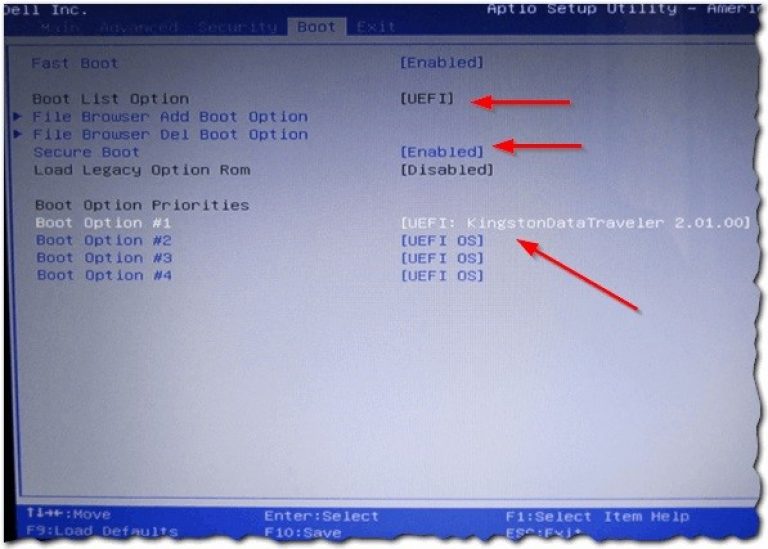
- Këto cilësime duhet të ruhen.
- Rindizni laptopin.
Këshilli: Në një kompjuter portativ, butonat për të hyrë në BIOS mund të jenë të ndryshme. Duhet të provoni opsione të tilla si "F9" ose "F8". As çelësi nuk do të çojë në pasoja të këqija.
Nëse gjithçka është bërë në mënyrë korrekte, pajisja do të fillojë ngarkimin nga mediat e kërkuara. Ju vetëm duhet të klikoni në rreshtin "Restore" në kohë.


Diagnostics
Sistemi gjithashtu ofron mundësinë për të diagnostikuar, ndonjëherë është e dobishme të bëhet edhe si një masë parandaluese.

Asnjë nga metodat e përshkruara këtu nuk mund të quhet e vetmja e vërtetë derisa shkaku i problemit të jetë vendosur. Por ju mund të përpiqeni të shëroni OS me ndihmën e tyre, definitivisht nuk dëmtohet.
Windows 8 nuk fillon
Planifikimi i njohur: ju ndizni kompjuterin tuaj dhe shihni se nuk e nis Windows 8? Ky nuk është një gabim kaq i rrallë, dhe ka shumë arsye për ndodhjen e saj. Është e rëndësishme të dini si ta zgjidhni problemin. nisja e Windows 8
Windows 8 është i besueshëm, i përshtatshëm dhe i qëndrueshëm sistem operativ. Megjithatë, madje është e ndjeshme ndaj sulmeve të virusit dhe mund të ndalojë ngarkimin për shkak të veprimeve të përdoruesit. Përveç kësaj, programet e paprovuara mund të shkaktojnë gabime të caktuara. Në këtë drejtim, shtrohet pyetja, se si ta rivendosni Windows 8 në një kompjuter portativ?
Natyrisht, zgjidhja mund të jetë për të instaluar përsëri sistemin operativ. Megjithatë, çfarë të bëni nëse keni blerë një kompjuter portativ me një OS paraprakisht të instaluar? Pas të gjitha, ajo është zyrtare, dhe, sigurisht, ju nuk keni për të përzënë. Përveç kësaj, për të instaluar sistemin operativ, duhet të keni disa njohuri. Po, dhe shumë më e lehtë për të kryer shërimin, në vend që të riinstaloni.
Para së gjithash, vlen të përmendet se ka disa metoda për rikuperimin e Windows 8 në një kompjuter portativ:
- Para se të ngarkoni sistemin operativ, shtypni një çelës të veçantë.
- Run utility-in e ndërtuar, e cila ofrohet në laptop.
- Të drejtuar mjetet e rikuperimit të integruar për Windows.
- Rimëkëmbje nga
Vlen të përmendet se metoda e parë ju lejon të kryeni një rikthim, edhe nëse Windows 8 nuk fillon. Metoda e dytë është program të veçantëqë sigurohet nga zhvilluesi i laptopit. Nëse keni blerë një kompjuter portativ me një sistem operativ të para-instaluar, atëherë duhet të instaloni një vegël të veçantë. Përveç kësaj, duhet të krijohet pika fillestare. Nëse një program i tillë nuk është i instaluar, atëherë mund të instalohet nga disku që vjen me të. Gjithashtu, do të keni për të krijuar një OS backup.
Opsioni i fundit është nisja e mjeteve të rimëkëmbjes të integruar në Windows 8. Vlen të përmendet se kur instaloni sistemin operativ, krijohet një pikë shërimi, e cila mund të ndryshohet më vonë. Ju mundeni. Për shembull, menjëherë pas instalimit të një sistemi të ri operativ dhe cilësimeve të tij. Kjo do ta rikthejë sistemin në shtetin në të cilin keni krijuar rezervë. Pra, le të shohim të gjitha mundësitë në më shumë detaje.
Restaurimi i sistemit në Windows 8. Si të krijoni një pikë të rivendosur në Windows 8: Video
Fillimi i rikuperimit para nisjes së sistemit operativ
Duhet të theksohet se kur pa sukses do të përpiqeni të shkarkoni, do t'ju kërkohet automatikisht të filloni dritaret e rimëkëmbjes 8 në një kompjuter portativ. Fakti është se siç u përmend më sipër gjatë instalimit të OS, kopje rezervë krijuar automatikisht. Përveç kësaj, prodhuesi gjithashtu u kujdes për restaurimin. çdo laptop modern Ka një seksion të veçantë të quajtur "Rimëkëmbje". Ai përmban një kopje rezervë të Windows.
Për të nisur funksionin e ndërtuar, ju duhet vetëm të shtypni butonin përkatës gjatë ngarkimit. Çdo laptop ka butona të ndryshme. Në disa modele ka një çelës të veçantë, në të tjerat mund të jetë F9 ose ndonjë buton tjetër në tastierë. Ju mund të gjeni në manualin e përdoruesit. Pra, pas shtypjes së butonit përkatës, thjesht ndiqni hapat në ekran. Sistemi do të bëjë gjithçka automatikisht.
Mjetet e rikuperimit të inkorporuar për Windows
Çdo gjë këtu është shumë e thjeshtë. Shtypni kombinimin kyç Windows + X dhe zgjidhni "Sistem". Në dritaren që shfaqet në menunë e majtë, gjeni dhe hapni artikullin "Mbrojtja". Për më tepër, mbetet vetëm të shtypni butonin "Rimëkëmbjes". Siç mund ta shihni, gjithçka është jashtëzakonisht e thjeshtë.
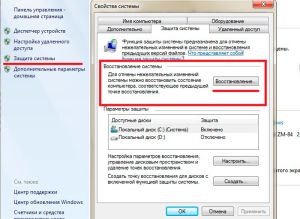
Në mënyrë që të në këtë mënyrë punuar, na duhet menjëherë instalimet e Windows 8 dhe instaloni të gjithë shoferët. Mund të krijoni një kopje në menunë e mësipërme. Në vend të butonit "Rimëkëmbjes", duhet të klikojmë "Krijo". Ky funksion është në fund të menusë. Pas klikimit ndiqni hapat në ekran.
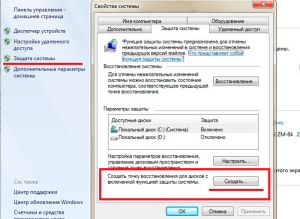
Riparimi i sistemit të Windows 8: Video
Rivendosni Windows 8 nga disku i instalimit ose nga flash drive
Një tjetër mënyrë për të rivendosur Windows 8 në një kompjuter portativ është krijimi i një disk boot ose flash drive. Për këtë ne do të duhet të krijojmë disk boot ose flash drive. Vlen të përmendet se disqet përdoren gjithnjë e më pak çdo vit, dhe sot ka laptopë që nuk kanë një makinë lazer për të lexuar një CD ose DVD. Prandaj, ne do të shohim se si të krijojmë flash drive USB bootable dhe të shërohen nga ajo duke përdorur dritaret 8. Në të njëjtën kohë krijimi i një disku është i ngjashëm.
Shërimi i Windows 8 nga një disk i instalimit ose nga flash drive: Video
Pra, së pari ne kemi nevojë për programin UltraISO. Përveç kësaj, na duhet. E gjithë kjo mund të shkarkohet lehtë në internet. Pas instalimit të programit, niseni dhe futni USB flash drive në portën USB. Aplikimi ndahet në katër dritare. Në menunë në pjesën e poshtme të majtë, duhet të zgjidhni direktorinë (dosje) në të cilën gjendet imazhi i dëshiruar dhe përzgjidheni. Në menunë e djathtë të ulët, hapni imazhin duke klikuar dy herë butonin e majtë të miut.

Një imazh i hapur do të shfaqet në dritaret e sipërme. Tani në pjesën më të lartë, gjeni dhe klikoni në butonin "Load". Zgjidhni "Burn image hard disk". 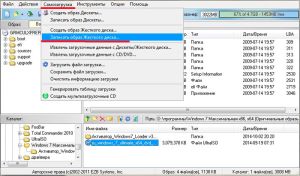
Në dritaren që shfaqet, në rreshtin "Disk Drive", zgjidhni drive tuaj të kujtesës ku do të ruhet imazhi dhe klikoni butonin "Shkruaj". Sistemi do t'ju tërheqë vërejtjen se flash drive do të jetë i formatuar dhe të gjitha të dhënat do të fshihen. Ne pajtohemi me këtë. Të gjithë presin që sistemi të regjistrojë imazhin.
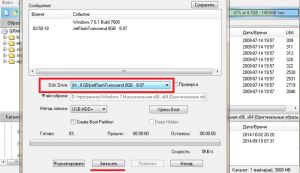
Pas kësaj, rifilloni kompjuterin dhe. Këtu ju duhet të hyni në seksionin "Boot". Tjetra, zgjidhni artikullin "Boot Device Priority" dhe vendosni "JetFlash" në seksionin "Pajisja e parë e nisjes". Kjo do të thotë se sistemi operativ do të ngarkohet nga një flash drive USB. Ruaj cilësimet dhe rinisni kompjuterin. Si rregull, gjithçka ndodh automatikisht, por në disa raste ju duhet të shtypni "Enter" për të nisur Windows nga hard drive. Pas shkarkimit të të gjithë skedarëve të nevojshëm mund të zgjidhni një nga opsionet:
- Rimëkëmbjes.
- Instalimi i një OS të ri.
Lexoni me kujdes udhëzimet në ekran dhe ndiqni ato.
Në laptopët Acer ekziston një tipar i madh dhe i përshtatshëm për rivendosjen e Windows, pa përdorur disqe me imazhin e sistemit. Prodhuesi i këtyre fletore regjistroi një imazh të rimëkëmbjes së sistemit, i cili merr vetëm disa gigabajt në një ndarje të fshehur të hard disku.
Në mënyrë që të rivendosni dritaret 8 në laptopëDuhet ta fikni kompjuterin tuaj dhe sigurohuni që të futni në ngarkuesin.
Kur ndizni laptopin, sapo të shfaqet logoti Acer, shtypni njëkohësisht kombinimin Çelësat Alt + F10, më mirë disa herë.

Kur shtypni këto çelësa, do të fillojë një program i ripërtërirë i Windows 8 i quajtur Acer eRecovery Management. nëse këtë shërbim nuk do të fillojë, kontrolloni në BIOS nëse aktivizohet Disk-to-Disk (D2D). Nëse eRecovery Management kërkon një fjalëkalim, atëherë provoni të futni standardin AIM1R8, 000000 ose 00000000. Nëse keni probleme të hyni në shërbim, ju këshillojmë të kontaktoni shërbimin ndihmë kompjuterike.
Pasi programi të jetë nisur, duhet të zgjidhni "Rivendosjen e plotë të cilësimeve të sistemit", ky opsion rikthen sistemin në gjendjen e fabrikës. Ju gjithashtu duhet t'i kushtoni vëmendje pranisë së funksionit të rimëkëmbjes me ruajtjen e skedarëve dhe të dhënave të përdoruesit. Por nëse vendosni të përdorni opsionin e dytë, pas viruseve ose operacioneve të paqëndrueshme, kjo nuk do të ndihmojë sistemin për një kohë të gjatë.
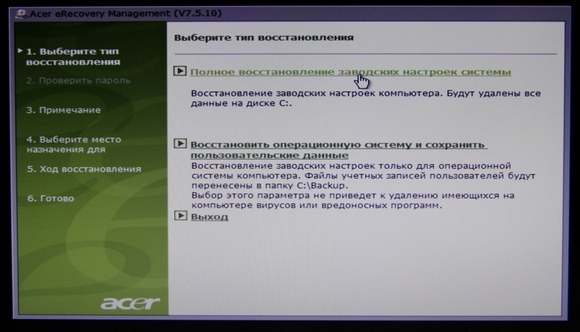
Tani që keni vendosur në metodën e rimëkëmbjes, lexoni paralajmërimin dhe klikoni mbi butonin "Next".
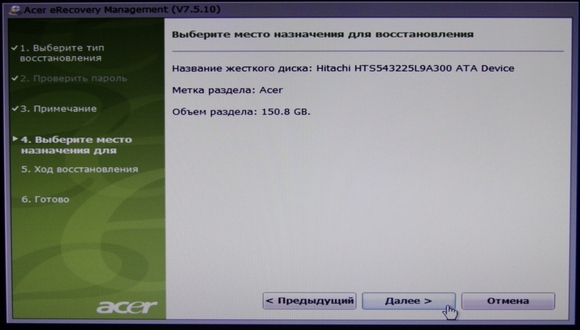
Procesi i kopjimit dhe restaurimit do të fillojë. fotografi të sistemit. Kjo procedurë zgjat rreth 15 minuta. Prisni për fundin.

Pastaj kliko butonin "OK", sistemi do të riniset.
Pas rifillimit të laptopit, programi do të fillojë sipas fillestarit ngritjen e një sistemi Windows 8.
Konfigurimi i sistemit është i krahasueshëm me procesin e instalimit të Windows në kompjuterin tuaj. Së pari ju duhet të zgjidhni një gjuhë dhe klikoni butonin "Next". Më pas shkruani emrin dhe emrin e laptopit tuaj. Pajtoheni më tej me kushtet e Marrëveshjes së Licencës. Në dritaren tjetër, zgjidhni metodën e përditësimit automatik të sistemit. Pastaj ju duhet të vendosni zonën orare, datën dhe kohën. Më shumë informacion dhe screenshot ju mund të shihni në artikull. Instalo Windows 8 në një kompjuter portativ.
Shërimin e plotë të Windows 8 më ajer laptop përfunduar. Pastaj desktop i sistemit operativ do të fillojë dhe një dritare do të shfaqet në fund të ekranit, ku do të shfaqet procesi i instalimit të shërbimeve dhe shoferët e nevojshëm. Prisni derisa instalimi të përfundojë. Duhen rreth 20 minuta.
Nëse gjatë instalimit të drejtuesve dhe shërbimeve kërkojnë rifillimin e kompjuterit, zgjidhni opsionin "Restart later". rregulloj paraprakisht antivirus program nganjëherë do të nxitet për të ndryshuar regjistrin - pajtohem.
Në fund, programi i instalimit të shoferit dhe software-it do të fshijë të gjitha skedarët e përkohshëm dhe rinisni laptopin tuaj.
Kjo është e gjitha! Ju keni rivendosur Windows 8 në laptopë tuaj nga një ndarje e fshehur e hard disk.
komente
Përshëndetni miq! Ky artikull është shkruar hap pas hapi si për të riparuar windows 8 në laptopnëse ngarkon me një gabim ose nuk ngarkon aspak. Ne do të duhet të krijojmë një flash drive të rimëkëmbjes Windows 8 nëse keni një instalim disk i Windows 8, atëherë është edhe më mirë, mund ta përdorni. Përpara artikullit, si zakonisht, publikojmë dy letra interesante nga lexuesit tanë.
1) Përshëndetje! Më tregoni se si të riktheheni në një laptop, vetëm ju lutem detajet? Bleva një kompjuter portativ me një sistem operativ të instaluar Windows 8 menjëherë, rreth një javë pas azhurnimit, laptopi i varur gjatë lojës, e pranoj, loja nuk është e licencuar. Pas një reboot të detyruar në laptop, filloi automatikisht Rimëkëmbja, e cila nuk çoi në asgjë. Hyrja në modalitetin e sigurt duke përdorur butonin F8 dështoi gjithashtu dhe e thirra magjistarin. Udhëheqësi erdhi, hyri BIOS e kompjuterit tim dhe vendosi prioritetin boot nga flash drive, më pas nxiti laptopin tim nga flash drive shërim, i cili është bërë në Windows 8 vetë në një minutë (siç tha ai), ambienti i rimëkëmbjes i Windows 8 u ngarkua, në të ai gjeti shërbimin e rimëkëmbjes sistemi zgjodhi një pikë të rivendosur dhe klikoi Tjetra, pas tre minutash laptopi im ishte nisur me sukses, gjithçka ishte e shpejtë dhe e lehtë.
Pasi magjistari u largua, portofolin tim u lehtësova pikërisht 500 prej druri (është ende një njohës i mirëfilltë) dhe unë seriozisht vendosa të provoj të rikthejë Windows 8 në laptop tim personalisht dhe të bëj gjithçka që magjistari bëri, por nuk ia dolën mbanë. Laptop nuk boot nga flash drive Windows 8 shërim i krijuar, ajo mund të ketë krijuar atë me një gabim ose, në BIOS vetë, UEFI gabimisht të vendosur boot nga flash drive. Në internet, fillova të kërkoj përgjigje për pyetjet dhe gjeta faqen tënde, për njerëz si unë kjo është vetëm një gjetje.
Unë ju pyes, nëse mundeni, përsëritni të gjitha hapat e magjistarit dhe filloni duke krijuar një flash disk të rimëkëmbjes Windows 8, pastaj manipuloni BIOS dhe tregoni se çfarë duhet të bëni në mjedisin e rimëkëmbjes të Windows 8 ose ndryshe quhet menyja e zgjedhjes së Veprimit, Diagnostics menu.
2) Përshëndetje admin, unë dua rivendosni dritaret 8 në laptopë shoku i tij, ajo nuk e nis prej tij, bëri një flash drive të rimëkëmbjes Windows 8 në kompjuterin e tij dhe donte të ndihmonte. Unë mendoj se unë do të ngarkesës laptopë nga flash drive shërim, atëherë përdorni shërimin e sistemit, por doli se programi i rimëkëmbjes në flash drive është në anglisht. Këtu është një screenshot. Thuaj se çfarë të klikoni për të aplikuar rivendosjen e sistemit. Unë ju shkrova sepse gjithmonë keni gjithçka në mënyrë të detajuar, kushdo, madje edhe fillestar, do ta kuptojë.
Si ta rregulloni Windows 8 në një kompjuter portativ
Përshëndetni miq! Pyetja që kam kuptuar, kthehem drejtë në pikë. Nga rruga, nuk ka asgjë fyese në faktin se nuk e mbani mend saktësisht se si u rivendos Windows 8 në një kompjuter portativ, mjeshtri mund ta bëjë atë disa herë në ditë, dhe ju keni hasur këtë për herë të parë.
Shpesh i bëj këto laptopë dhe unë do t'ju tregoj se si të dilni nga kjo situatë me dinjitet.
Çfarë ndodhi me lexuesit tanë mund të ndodhë për çdo përdorues dhe të jetë i përgatitur për këtë. Windows 8 është një sistem operativ mjaft i besueshëm dhe i qëndrueshëm, por nuk mund të niset për shkak të viruseve, të lakuar programshoferët e gabuar dhe kështu me radhë. Këtu për këtë rast, zhvilluesit dhe përgatitur disa mënyra për të rivendosur Windows 8, të cilat ne i përdorim.
Çfarë duhet të bëni nëse jeni të ndezur dritaret laptop 8 duke u përpjekur për të nisur disa update dhe ngrin? Ose në fazën fillestare të nisjes së laptopit fillon rimëkëmbje automatike dhe pa sukses, dhe ndoshta kur ju boot, ju vetëm të merrni një ekran blu të vdekjes me një gabim, edhe pse dje çdo gjë ishte e mirë. Në të gjitha këto raste, ne veprojmë kështu ...
Para së gjithash, ju dhe unë duhet të kemi një flash disk të rimëkëmbjes ose një disk të rimëkëmbjes të Windows 8 të përgatitur, gjithashtu mund të jetë i dobishëm, me ndihmën e tyre mund të hyni në një meny të veçantë Zgjedhja e veprimit, Diagnostics dhe rivendosni Windows 8. Shumë përdorues mund të vëreni se mund të bëni pa një flash drive ose disk të rimëkëmbjes, thjesht mund të shtypni shpesh kur ngarkoni një kompjuter portativ në butonin F8 ose kombinimin e butonave Shift + F8 dhe ne gjithashtu futemi në menunë e përzgjedhjes së Veprimit. Larg nga të qenit miku im, shumica e laptopëve të shitur sot nuk do t'ju lejojnë të bëni këtë, përveç disa modeleve, siç është laptopi Packard Bell dhe do t'ju lejojë të përdorni butonin F8 për të hyrë në menunë e përzgjedhjes së Veprimit.
Prandaj, para së gjithash ne krijojmë një flash drive të rimëkëmbjes Windows 8.
Lidhni USB flash drive në portën USB.
Grab miun në këndin e duhur të nxehtë dhe klikoni kërkim.

Ne shkruajmë në fushën e kërkimit shërim. Ne shtypim parametrat dhe Krijo disk rikuperimi.
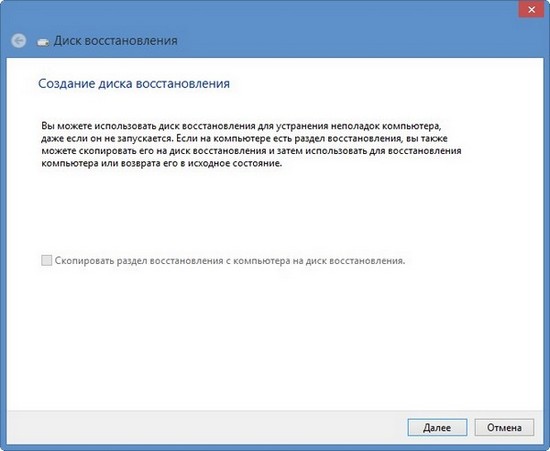

Krijo.
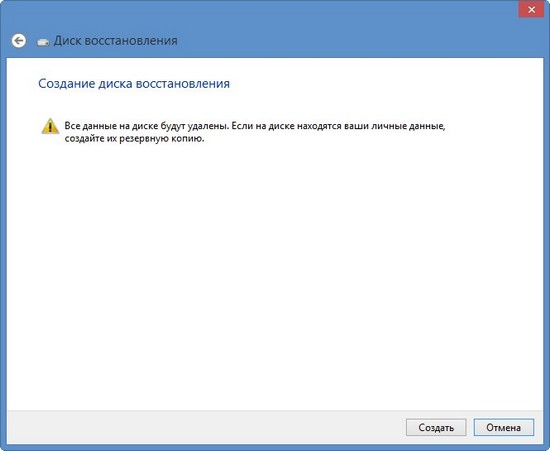
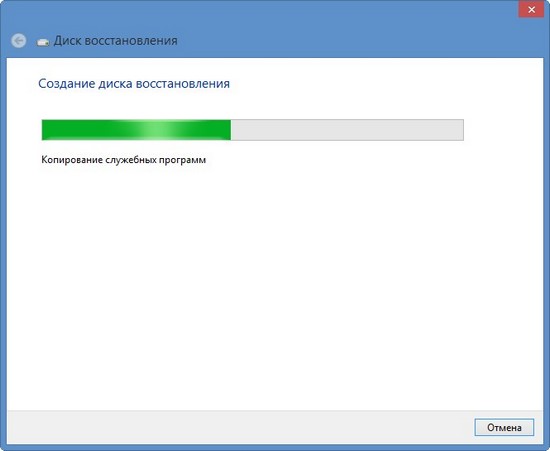
Është bërë. Kjo është e gjitha, krijohet një flash drive për ripërtëritje të Windows 8.
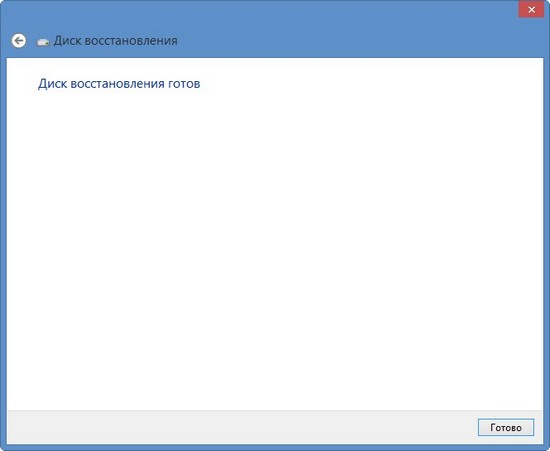
Tani le të rivendosim Windows 8 në një kompjuter portativ duke përdorur flash driveun tonë. Imagjinoni një situatë, laptopi ynë nuk ngarkohet dhe pajisja automatike e rimëkëmbjes nuk mund të na ndihmojë (dhe kjo nuk ndihmon shumë shpesh, kështu që nuk shpresojmë vërtet).
Si ta rivendosni Windows 8.1 në një kompjuter portativ në qoftë se nuk boot
Ne lidhim flash drive për rimëkëmbjen e Windows 8 në laptopë dhe ristartoni laptopin, për të nisur laptopin nga flash drive që ju nevojitet për të hyrë në menynë e nisjes së laptopit, për shembull, në laptop tim kyç është përgjegjës F12

Në menynë e nisjes së laptopit, zgjidhni flash drive shërim duke përdorur shigjetat në tastierë dhe shtypni Enter.
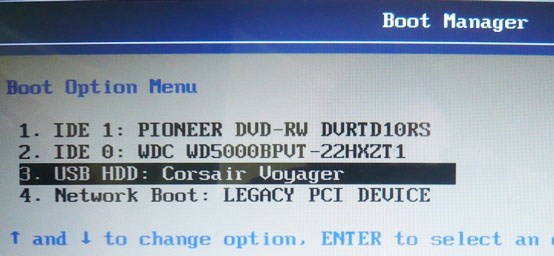
Nuk është një boot nga flash drive. Gjëja e parë që do të shohim është dritarja e përzgjedhjes së gjuhës. Çfarëdo gjuhe që zgjidhni, gjithçka do të vazhdojë të jetë në gjuhën angleze.
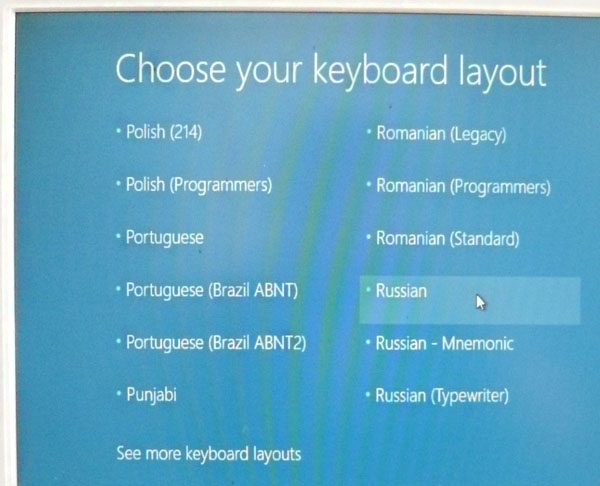
Shënim: nëse nisni nga disku i instalimit të Windows 8, gjithçka do të jetë në gjuhën ruse, e konsideroni këtë opsion të rimëkëmbjes më poshtë.
Zgjedhja troubleshoot (troubleshooting) ose Diagnostics ( rikthimin e kompjuterit, kthimin e kompjuterit në gjendjen e tij origjinale ose përdorimin e fondeve shtesë)
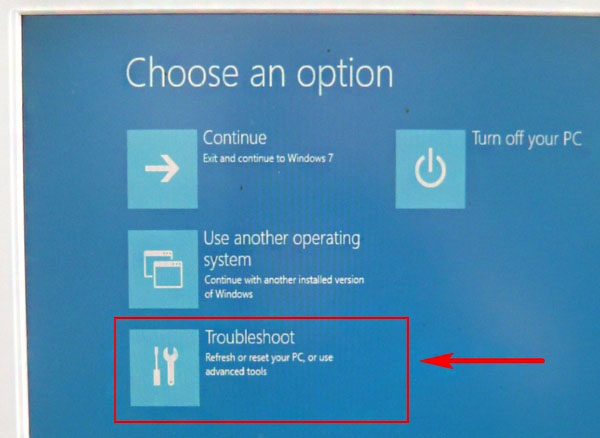
Mundësi shtesë (opsione të avancuara)
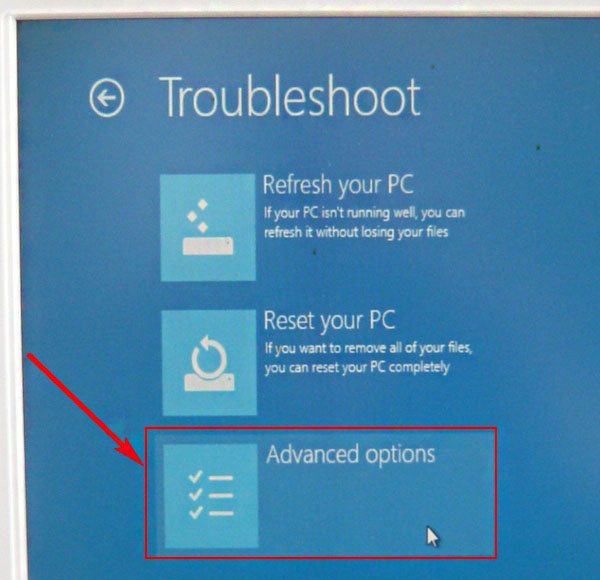
Rivendosja e sistemit (System Restore), nga rruga, vini re më poshtë paragrafin Riparimi automatik (rimëkëmbje automatike) nuk ndihmon gjithmonë, por mund të provoni.
Zgjidhni sistemin tonë operativ Windows 8.1(në rastin tuaj ka shumë të ngjarë që do të ketë një sistem operativ Windows 8)
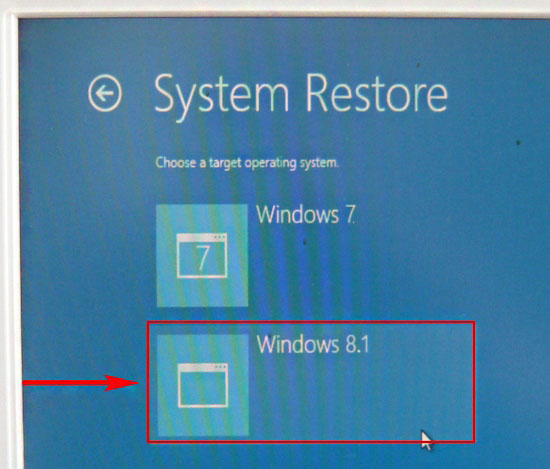
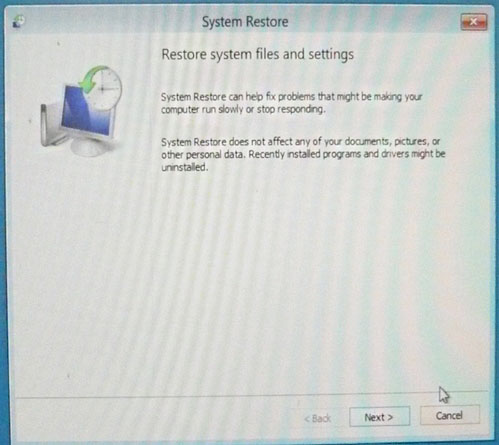
Zgjidhni pikën e rimëkëmbjes që na nevojitet dhe Tjetër (më tej)
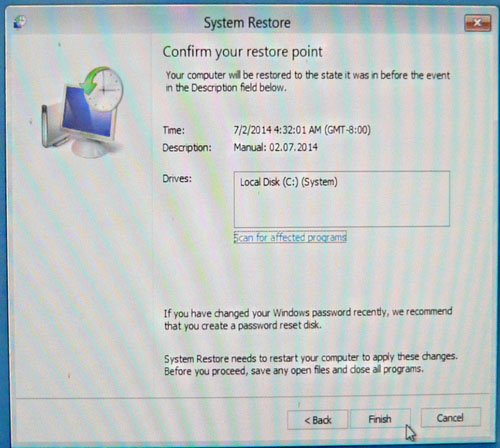
Po (rimëkëmbja nuk mund të zhbëhet).

Rikuperimi i sistemit në progres, i cili përfundon me sukses.
Rinis dhe rifillimi ndodh dhe Windows 8.1 ngarkon normalisht.
Nëse nisni në mjedisin e rikuperimit të Windows 8 nga tetë diskun e instalimit, gjithçka do të jetë në gjuhën ruse
Për rivendosjen e Windows 8 në një kompjuter portativ ose kompjuter i thjeshtë zgjidhni një artikull Diagnostics(rikthimi i kompjuterit, kthimi i kompjuterit në gjendjen e tij origjinale ose përdorimi i fondeve shtesë)
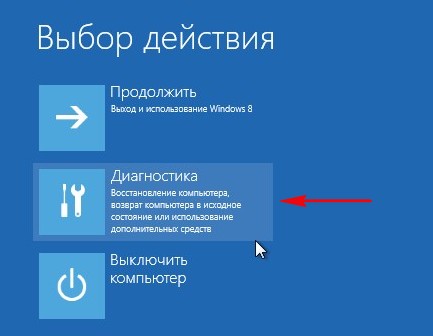
Mundësi shtesë
Riparimi i sistemit
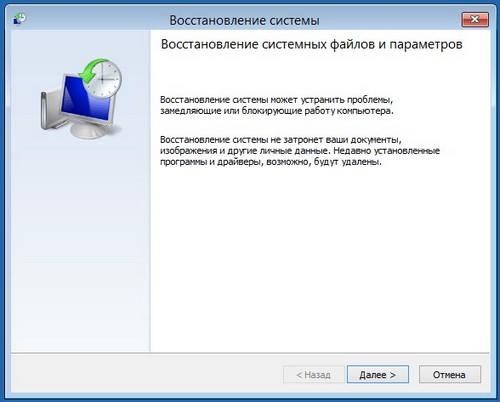
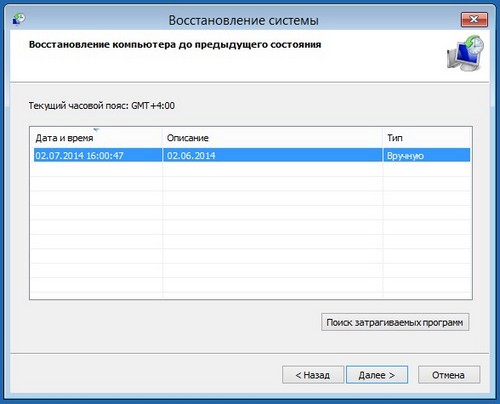
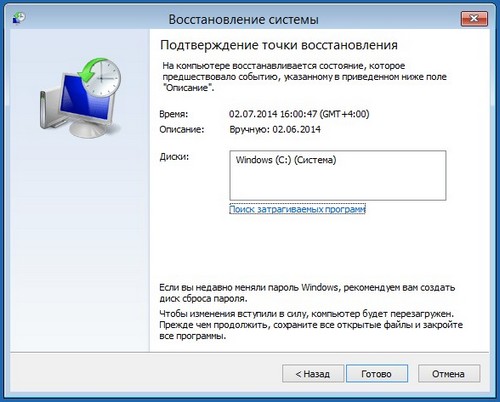
Rimëkëmbja e sistemit nuk mund të ndërpritet. po
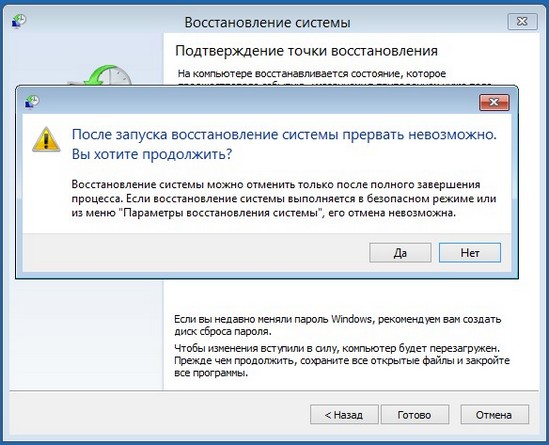


Riparimi i sistemit të Windows 8 në kompjuterin tonë përfundoi me sukses
Shokët, nëse gjithçka që u tha më lart nuk ju ndihmon të rivendosni Windows 8 në një kompjuter portativ, atëherë referojuni artikullit tonë më të plotë - prej tij do të mësoni:
2) Si të rivendosni Windows 8 pa fshirë skedarët e përdoruesit (Refresh PC juaj). Nëse sistemi operativ nuk fillon dhe ju nuk keni diskun e instalimit të Windows 8, mund të përdorni metodën Restore (dosjet tuaja do të mbeten në vend) ose Rifresko kompjuterin tënd.
Shënim: Për të aplikuar këtë metodë, duhet të krijoni paraprakisht imazhi i Windows 8.

3) Si të bëni një rikthim të plotë të Windows 8 pa kursyer të dhënat e përdoruesit dhe instaluar aplikacione të paturit e një disk të instalimit të Windows 8. Të gjitha dosjet tuaja personale dhe instaluar programin do të hiqen dhe sistemi operativ do të rikthehet në gjendjen e tij origjinale.
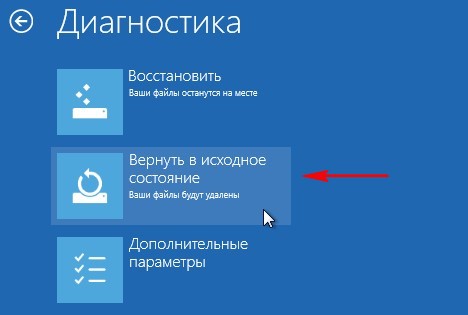
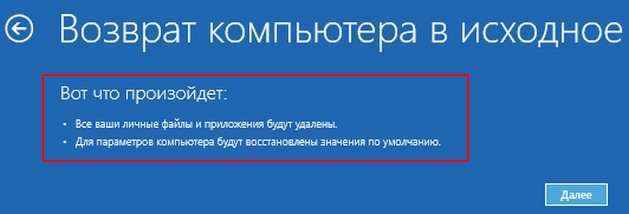
4). Me këtë artikull do të mësoni se si të nisni Modaliteti i sigurt Windows 8 dhe tashmë rivendosni sistemin nga ai.
Përshëndetni miq! Ky artikull është shkruar hap pas hapi si për të riparuar windows 8 në laptopnëse ngarkon me një gabim ose nuk ngarkon aspak. Ne do të duhet të krijojmë një flash drive të rimëkëmbjes Windows 8, nëse keni një disk të instalimit të Windows 8, atëherë është edhe më i mirë, mund ta përdorni. Përpara artikullit, si zakonisht, publikojmë dy letra interesante nga lexuesit tanë.
1) Përshëndetje! Më tregoni se si të riktheheni në një laptop, vetëm ju lutem detajet? Bleva një kompjuter portativ me një sistem operativ të instaluar Windows 8 menjëherë, rreth një javë pas azhurnimit, laptopi i varur gjatë lojës, e pranoj, loja nuk është e licencuar. Pas një reboot të detyruar në laptop, filloi automatikisht Rimëkëmbja, e cila nuk çoi në asgjë. Hyrja në modalitetin e sigurt duke përdorur butonin F8 dështoi gjithashtu dhe e thirra magjistarin. Udhëheqësi erdhi, hyri BIOS e kompjuterit tim dhe vendosi prioritetin boot nga flash drive, më pas nxiti laptopin tim nga flash drive shërim, i cili është bërë në Windows 8 vetë në një minutë (siç tha ai), ambienti i rimëkëmbjes i Windows 8 u ngarkua, në të ai gjeti shërbimin e rimëkëmbjes sistemi zgjodhi një pikë të rivendosur dhe klikoi Tjetra, pas tre minutash laptopi im ishte nisur me sukses, gjithçka ishte e shpejtë dhe e lehtë.
Pasi magjistari u largua, portofolin tim u lehtësova pikërisht 500 prej druri (është ende një njohës i mirëfilltë) dhe unë seriozisht vendosa të provoj të rikthejë Windows 8 në laptop tim personalisht dhe të bëj gjithçka që magjistari bëri, por nuk ia dolën mbanë. Laptop nuk boot nga flash drive Windows 8 shërim i krijuar, ajo mund të ketë krijuar atë me një gabim ose, në BIOS vetë, UEFI gabimisht të vendosur boot nga flash drive. Në internet, fillova të kërkoj përgjigje për pyetjet dhe gjeta faqen tënde, për njerëz si unë kjo është vetëm një gjetje.
Unë ju pyes, nëse mundeni, përsëritni të gjitha hapat e magjistarit dhe filloni duke krijuar një flash disk të rimëkëmbjes Windows 8, pastaj manipuloni BIOS dhe tregoni se çfarë duhet të bëni në mjedisin e rimëkëmbjes të Windows 8 ose ndryshe quhet menyja e zgjedhjes së Veprimit, Diagnostics menu.
2) Përshëndetje admin, unë dua rivendosni dritaret 8 në laptopë shoku i tij, ajo nuk e nis prej tij, bëri një flash drive të rimëkëmbjes Windows 8 në kompjuterin e tij dhe donte të ndihmonte. Unë mendoj se unë do të ngarkesës laptopë nga flash drive shërim, atëherë përdorni shërimin e sistemit, por doli se programi i rimëkëmbjes në flash drive është në anglisht. Këtu është një screenshot. Thuaj se çfarë të klikoni për të aplikuar rivendosjen e sistemit. Unë ju shkrova sepse gjithmonë keni gjithçka në mënyrë të detajuar, kushdo, madje edhe fillestar, do ta kuptojë.
Si ta rregulloni Windows 8 në një kompjuter portativ
Përshëndetni miq! Pyetja që kam kuptuar, kthehem drejtë në pikë. Nga rruga, nuk ka asgjë fyese në faktin se nuk e mbani mend saktësisht se si u rivendos Windows 8 në një kompjuter portativ, mjeshtri mund ta bëjë atë disa herë në ditë, dhe ju keni hasur këtë për herë të parë.
Shpesh i bëj këto laptopë dhe unë do t'ju tregoj se si të dilni nga kjo situatë me dinjitet.
Çfarë ndodhi me lexuesit tanë mund të ndodhë për çdo përdorues dhe të jetë i përgatitur për këtë. Windows 8 është një sistem operativ mjaft i fuqishëm dhe i qëndrueshëm, por nuk mund të niset për shkak të viruseve, softuerëve të gabuar, shoferëve të gabuar dhe kështu me radhë. Këtu për këtë rast, zhvilluesit dhe përgatitur disa mënyra për të rivendosur Windows 8, të cilat ne i përdorim.
Çfarë duhet të bëj nëse sapo të kthej laptopin tim, Windows 8 përpiqet të nisë një lloj azhornimi dhe varet? Ose, në fazën fillestare të fillimit të laptopit, shërimi automatik fillon dhe dështon, ose ndoshta kur nisni, thjesht merrni një ekran blu të vdekjes me një gabim, edhe pse dje çdo gjë ishte në rregull. Në të gjitha këto raste, ne veprojmë kështu ...
Para së gjithash, ju dhe unë duhet të kemi një flash disk të rimëkëmbjes ose një disk të rimëkëmbjes të Windows 8 të përgatitur, gjithashtu mund të jetë i dobishëm, me ndihmën e tyre mund të hyni në një meny të veçantë Zgjedhja e veprimit, Diagnostics dhe rivendosni Windows 8. Shumë përdorues mund të vëreni se mund të bëni pa një flash drive ose disk të rimëkëmbjes, thjesht mund të shtypni shpesh kur ngarkoni një kompjuter portativ në butonin F8 ose kombinimin e butonave Shift + F8 dhe ne gjithashtu futemi në menunë e përzgjedhjes së Veprimit. Larg nga të qenit miku im, shumica e laptopëve të shitur sot nuk do t'ju lejojnë të bëni këtë, përveç disa modeleve, siç është laptopi Packard Bell dhe do t'ju lejojë të përdorni butonin F8 për të hyrë në menunë e përzgjedhjes së Veprimit.
Prandaj, para së gjithash ne krijojmë një flash drive të rimëkëmbjes Windows 8.
Lidhni USB flash drive në portën USB.
Grab miun në këndin e duhur të nxehtë dhe klikoni kërkim.

Ne shkruajmë në fushën e kërkimit shërim. Ne shtypim parametrat dhe Krijo disk rikuperimi.
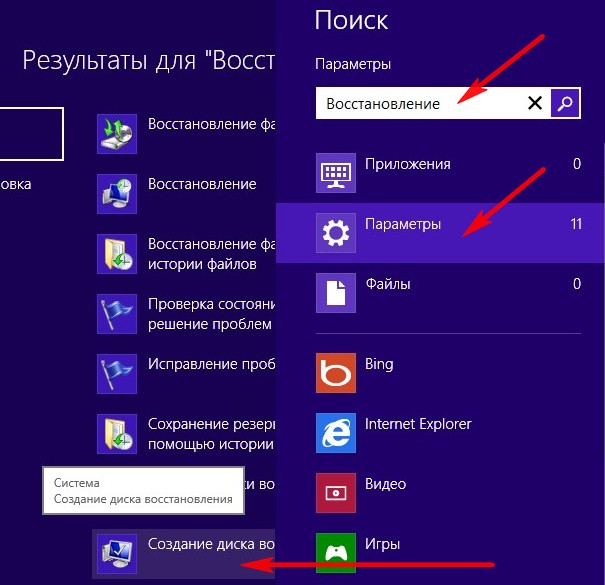
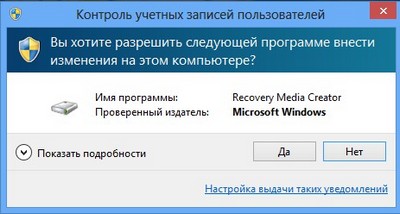
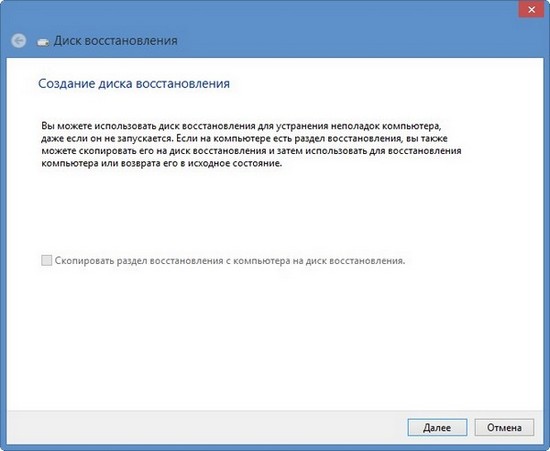

Krijo.
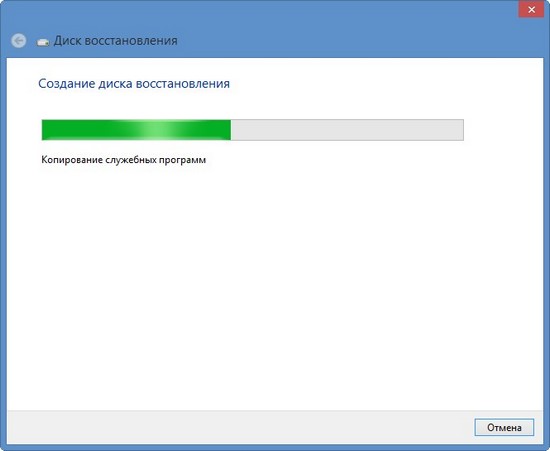
Është bërë. Kjo është e gjitha, krijohet një flash drive për ripërtëritje të Windows 8.
Tani le të rivendosim Windows 8 në një kompjuter portativ duke përdorur flash driveun tonë. Imagjinoni një situatë, laptopi ynë nuk ngarkohet dhe pajisja automatike e rimëkëmbjes nuk mund të na ndihmojë (dhe kjo nuk ndihmon shumë shpesh, kështu që nuk shpresojmë vërtet).
Si ta rivendosni Windows 8.1 në një kompjuter portativ në qoftë se nuk boot
Ne lidhim flash drive për rimëkëmbjen e Windows 8 në laptopë dhe ristartoni laptopin, për të nisur laptopin nga flash drive që ju nevojitet për të hyrë në menynë e nisjes së laptopit, për shembull, në laptop tim kyç është përgjegjës F12
Në menynë e nisjes së laptopit, zgjidhni flash drive shërim duke përdorur shigjetat në tastierë dhe shtypni Enter.
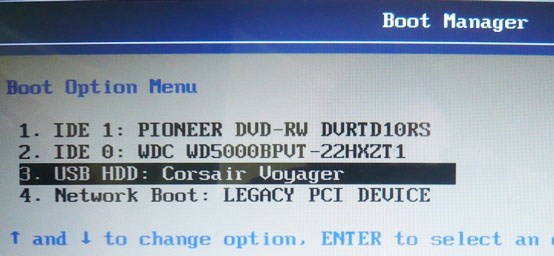
Nuk është një boot nga flash drive. Gjëja e parë që do të shohim është dritarja e përzgjedhjes së gjuhës. Çfarëdo gjuhe që zgjidhni, gjithçka do të vazhdojë të jetë në gjuhën angleze.
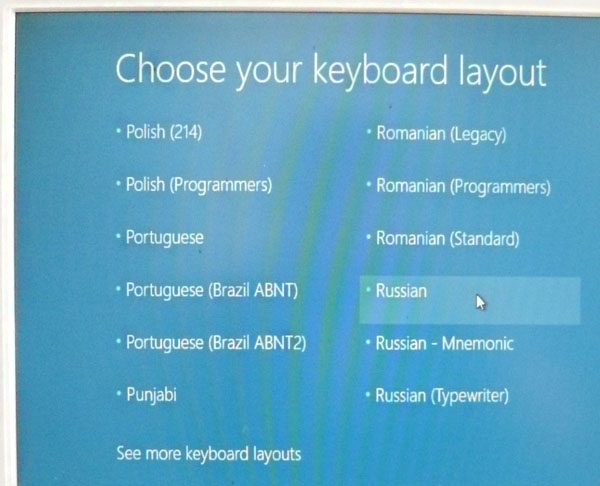
Shënim: nëse nisni nga disku i instalimit të Windows 8, gjithçka do të jetë në gjuhën ruse, e konsideroni këtë opsion të rimëkëmbjes më poshtë.
Zgjedhja troubleshoot (troubleshooting) ose Diagnostics ( rikthimin e kompjuterit, kthimin e kompjuterit në gjendjen e tij origjinale ose përdorimin e fondeve shtesë)
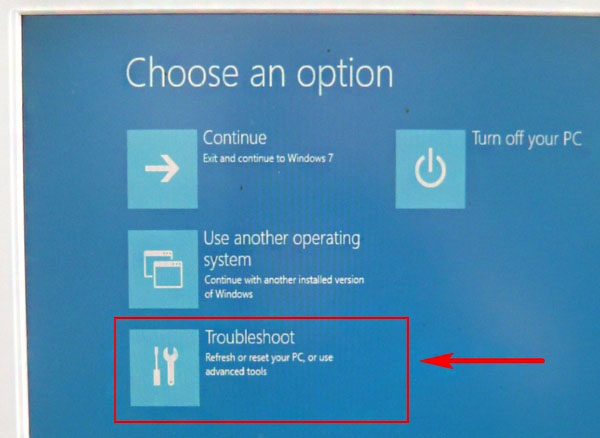
Mundësi shtesë (opsione të avancuara)
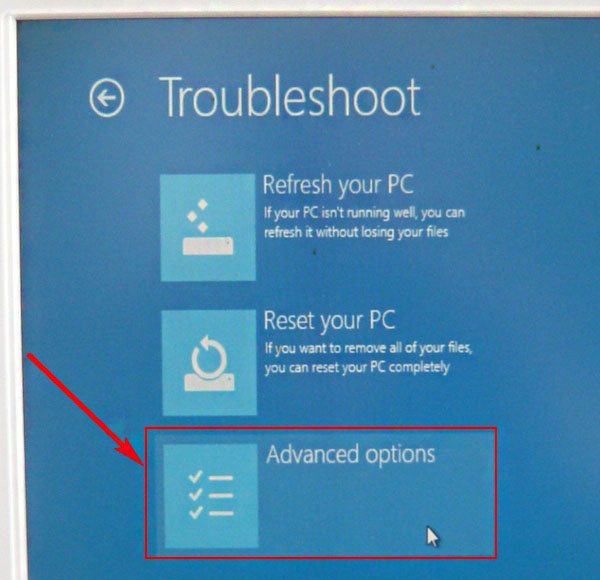
Rivendosja e sistemit (System Restore), nga rruga, vini re më poshtë paragrafin Riparimi automatik (rimëkëmbje automatike) nuk ndihmon gjithmonë, por mund të provoni.
Zgjidhni sistemin tonë operativ Windows 8.1(në rastin tuaj ka shumë të ngjarë që do të ketë një sistem operativ Windows 8)
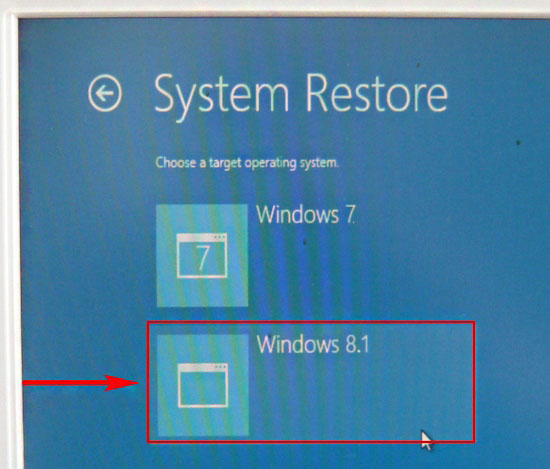
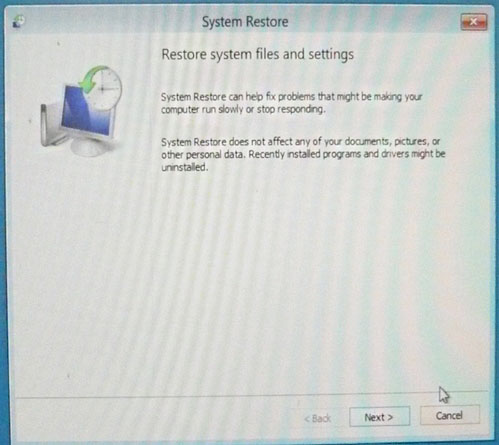
Zgjidhni pikën e rimëkëmbjes që na nevojitet dhe Tjetër (më tej)
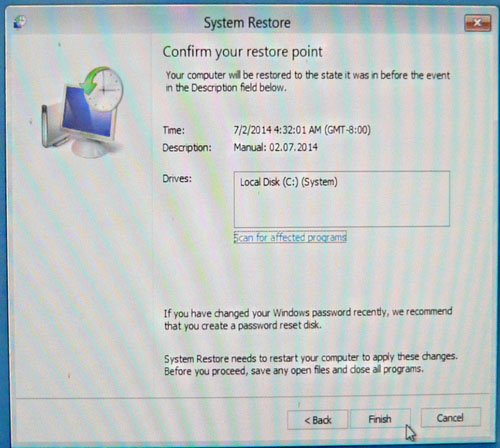
Po (rimëkëmbja nuk mund të zhbëhet).

Rikuperimi i sistemit në progres, i cili përfundon me sukses.

Rinis dhe rifillimi ndodh dhe Windows 8.1 ngarkon normalisht.
Nëse nisni në mjedisin e rikuperimit të Windows 8 nga tetë diskun e instalimit, gjithçka do të jetë në gjuhën ruse
Për të rivendosur Windows 8 në një kompjuter portativ ose në një kompjuter të thjeshtë, zgjidhni artikullin Diagnostics(rikthimi i kompjuterit, kthimi i kompjuterit në gjendjen e tij origjinale ose përdorimi i fondeve shtesë)
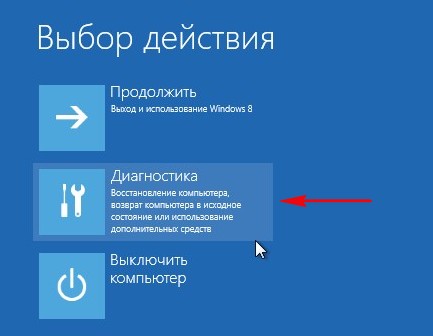
Mundësi shtesë
Riparimi i sistemit

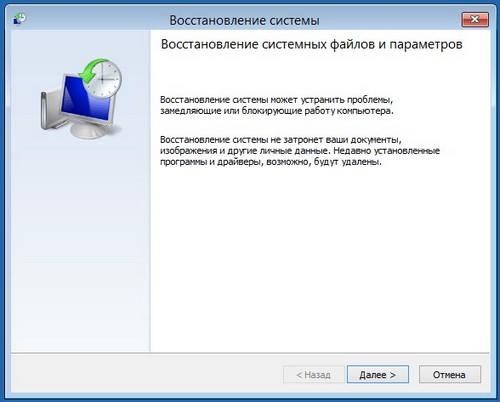
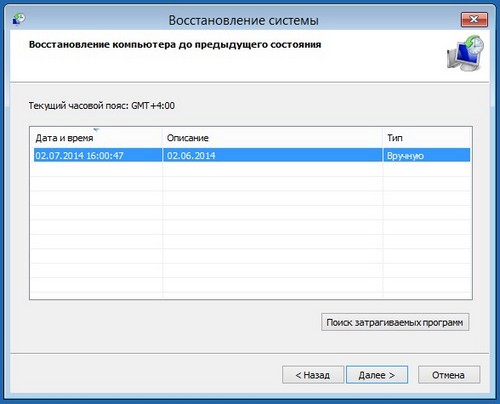
Rimëkëmbja e sistemit nuk mund të ndërpritet. po
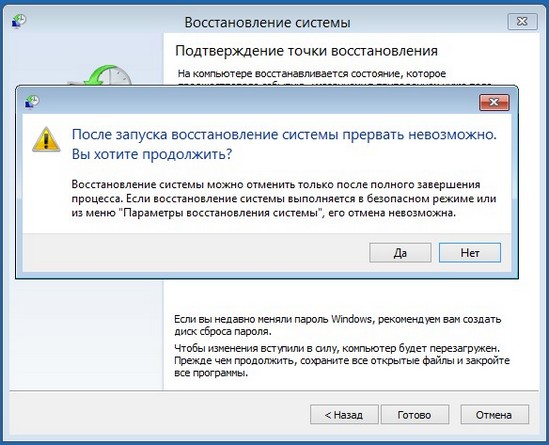


Riparimi i sistemit të Windows 8 në kompjuterin tonë përfundoi me sukses
Shokët, nëse gjithçka që u tha më lart nuk ju ndihmon të rivendosni Windows 8 në një kompjuter portativ, atëherë referojuni artikullit tonë më të plotë - prej tij do të mësoni:
2) Si të rivendosni Windows 8 pa fshirë skedarët e përdoruesit (Refresh PC juaj). Nëse sistemi operativ nuk fillon dhe ju nuk keni diskun e instalimit të Windows 8, mund të përdorni metodën Restore (dosjet tuaja do të mbeten në vend) ose Rifresko kompjuterin tënd.
Shënim: Për të aplikuar këtë metodë, duhet të krijoni një imazh të Windows 8 më parë.
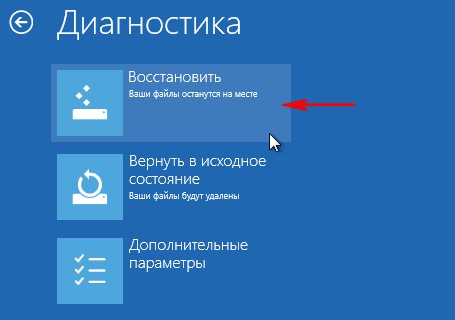

3) Si të bëni një rikthim të plotë të Windows 8 pa ruajtur të dhënat e përdoruesit dhe aplikacionet e instaluara me diskun e instalimit të Windows 8. Të gjitha dosjet tuaja personale dhe programet e instaluara do të fshihen dhe sistemi operativ do të rikthehet në gjendjen e tij origjinale.
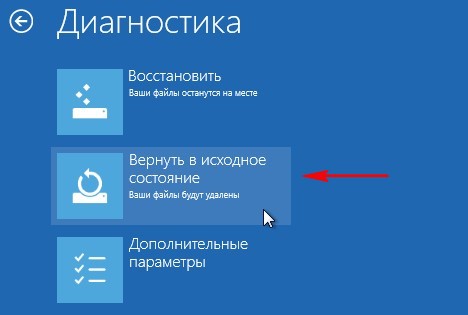
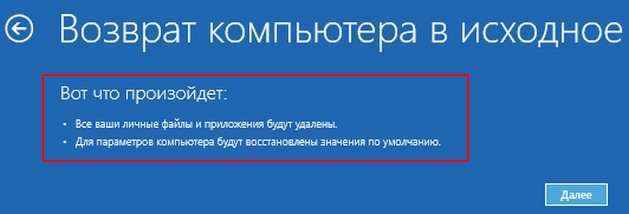
4). Me ndihmën e këtij artikulli do të mësoni se si të nisni në Windows 8 Safe Mode dhe rivendosni sistemin nga ai.
